
- •Практическая работа №1
- •Практическая работа № 2
- •Практическая работа 3
- •Возьмём у преподавателя дискету, вставьте её. Откройте Мой компьютер. Щелкнем по диску а правой кнопкой мыши. Выберем пункт «Форматировать».
- •Выберите нужные параметры:
- •Лабораторно-практическая работа №1
- •Лабораторно-практическая работа №2
- •Шрифт, начертание, размер
- •Лабораторно-практическая работа №3
- •Лабораторно-практическая работа №4
- •«Набор и редактирование текстового документа»
- •Лабораторно-практическая работа №5
- •Лабораторно-практическая работа №6
- •Лабораторно-практическая работа №7
- •Лабораторно-практическая работа №15
- •«Объекты wordart»
- •Лабораторно-практическая работа №16
- •«Рисование в документе»
- •Лабораторно-практическая работа №17 «Microsoft Word. Диаграммы»
- •Лабораторно-практическая работа №18 «Microsoft Word. Редактор формул Microsoft Equation 3.0»
- •Лабораторно-практическая работа №19
- •«Работа со списками»
- •Лабораторно-практическая работа №20
- •«Стили в документе»
- •Практикум № 1 «Назначение и интерфейс ms Excel 2003»
- •Практикум № 2 «Ввод данных и формул в ячейки электронной таблицы ms Excel 2003»
- •Практикум № 3
- •Практикум № 4
- •Практикум № 5
- •Практикум № 6 «ms Excel 2003. Автозаполнение ячеек»
- •Практикум № 7 «Ссылки. Встроенные функции ms Excel 2003»
- •Практикум № 8 «ms Excel 2003. Статистические функции»
- •Лабораторно-практическая работа № 9
- •Операции перемещения, копирования и заполнения ячеек»
- •Лабораторно-практическая работа № 11 «ms Excel 2003. Фильтрация (выборка) данных из списка»
- •Лабораторно-практическая работа № 13 «Логические функции ms Excel 2003»
- •Лабораторно-практическая работа № 18 «Сортировка данных в ms Excel 2003»
Министерство образования Республики Башкортостан
Государственное бюджетное образовательное учреждение среднего профессионального образования
Октябрьский нефтяной колледж имени С. И. Кувыкина
Отчет по практике «Освоение основ ЭВМ»
Студент сдал 3ЭД-2 Зарипов Р. И.
Преподаватель Фазлыева Ф. А.
г. Октябрьский 2012.
Содержание:
Практическая работа №1 3
Практическая работа № 2 6
Практическая работа 3 8
Лабораторно-практическая работа №1 10
Лабораторно-практическая работа №2 13
Лабораторно-практическая работа №3 16
Лабораторно-практическая работа №4 18
Лабораторно-практическая работа №5 20
Лабораторно-практическая работа №6 21
Лабораторно-практическая работа №7 22
Лабораторно-практическая работа №8 24
Лабораторно-практическая работа №9 25
Лабораторно-практическая работа №10 26
Лабораторно-практическая работа №11 27
Лабораторно-практическая работа №14 29
Лабораторно-практическая работа №15 31
Лабораторно-практическая работа №16 32
Лабораторно-практическая работа №17 34
Лабораторно-практическая работа №18 36
Лабораторно-практическая работа №19 38
Лабораторно-практическая работа №20 39
Практикум № 1 41
Практикум № 2 43
Практикум № 3 45
Практикум № 4 47
Практикум № 5 48
Практикум № 6 50
Практикум № 7 51
Практикум № 8 53
Лабораторно-практическая работа № 9 55
Лабораторно-практическая работа № 11 56
Лабораторно-практическая работа № 13 59
Лабораторно-практическая работа № 18 61
Практическая работа №1
«Архивирование файлов»
1. Создали папку со своей фамилией. В ней папку Архив.
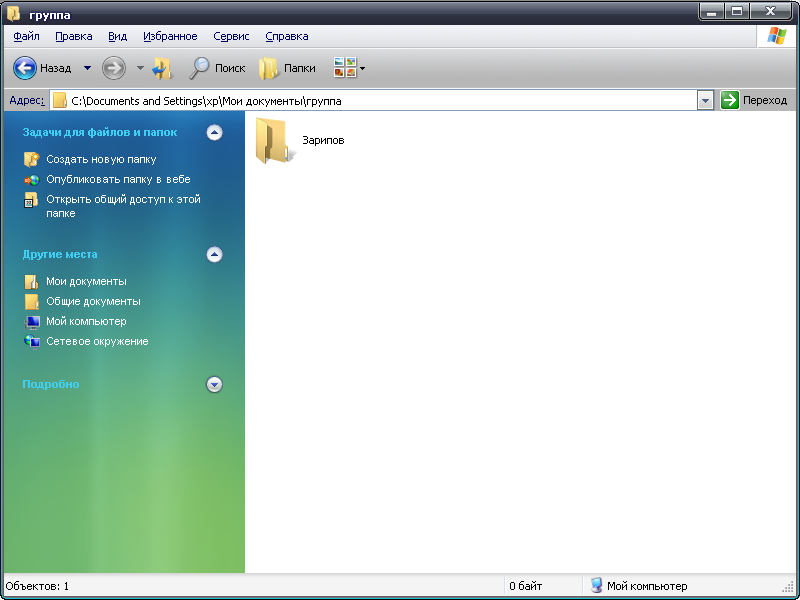

2.Скопировали файлы в папку архив.
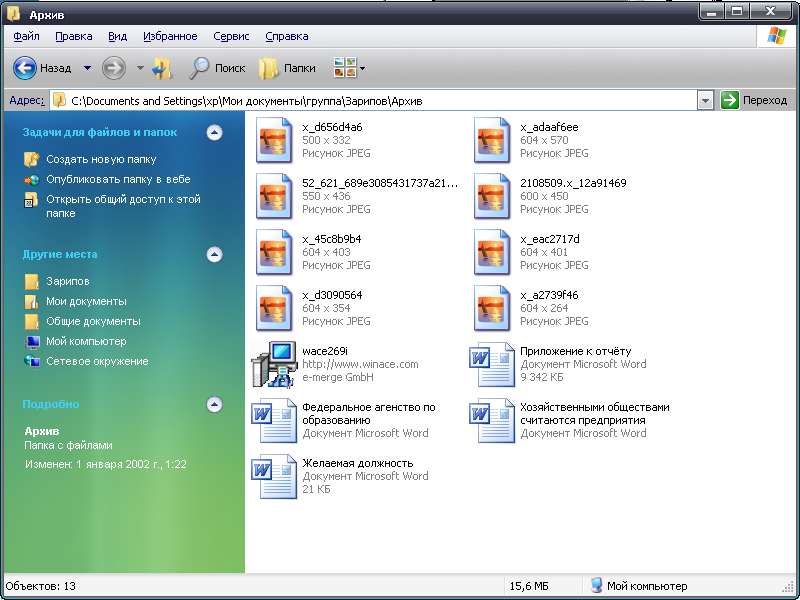
3.Заархивировали три типа файлов в форматы RAR и ZIP и записали в таблицу 1.
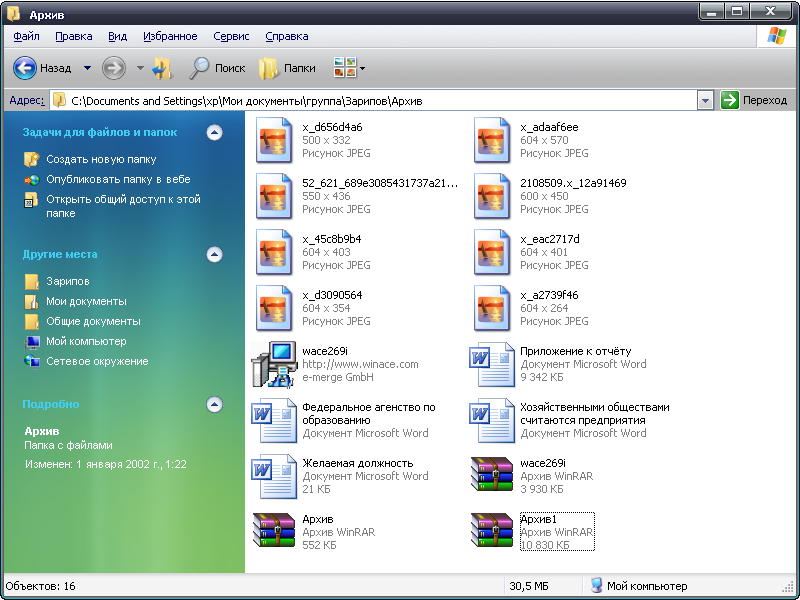

Таблица 1 Формат архива Имя файла и его расширение Исходный размер Размер после архивации
Формат архива |
Имя файла и его расширение |
Исходный размер |
Размер после архивации
|
RAR |
2108509.x_12a91469.jpeg |
559 КБ |
551 КБ |
RAR |
wace269i.exe |
3,85 МБ |
3,83 МБ |
RAR |
Федеральное агенство по образованию.doc |
11,2 МБ |
10,5 МБ |
ZIP |
2108509.x_12a91469.jpeg |
559 КБ |
553 КБ |
ZIP |
wace269i.exe |
3,85 МБ |
3,83 МБ |
ZIP |
Федеральное агенство по образованию.doc |
11,2 МБ |
10,6 МБ |
Практическая работа № 2
«Разархивирование файлов.
Архивирование файлов с защитой паролем»
1.Возьмём файл для архивации.
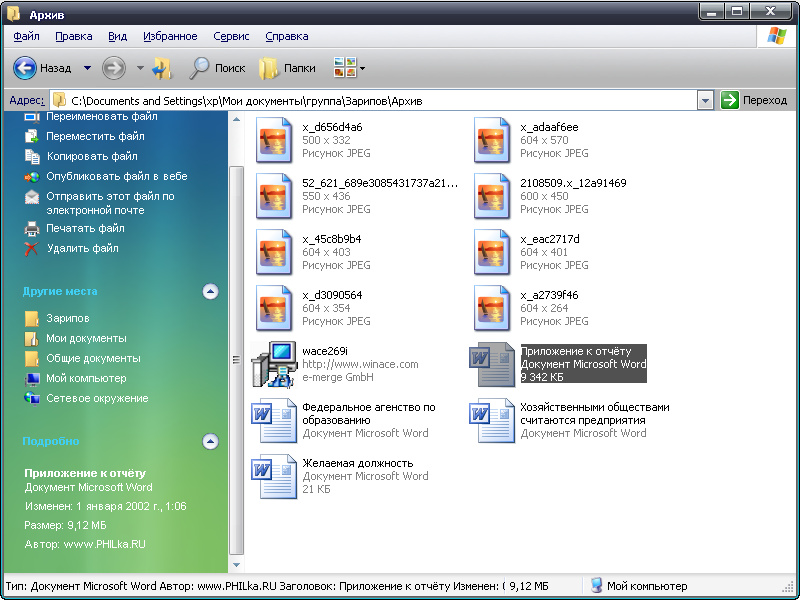
2. Заархивируем и зададим параметры архивирования. На вкладке Дополнительно зададим пароль. Можно выбрать опцию Показывать пароль при вводе.
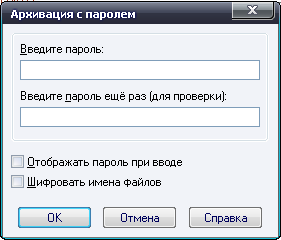
3. Разархивируем файлы. Выполнить эту операцию можно двойным кликом по файлу архива, либо через контекстное меню - Извлечь файлы. При разархивации запаролированного архива от вас потребуются ввести пароль.
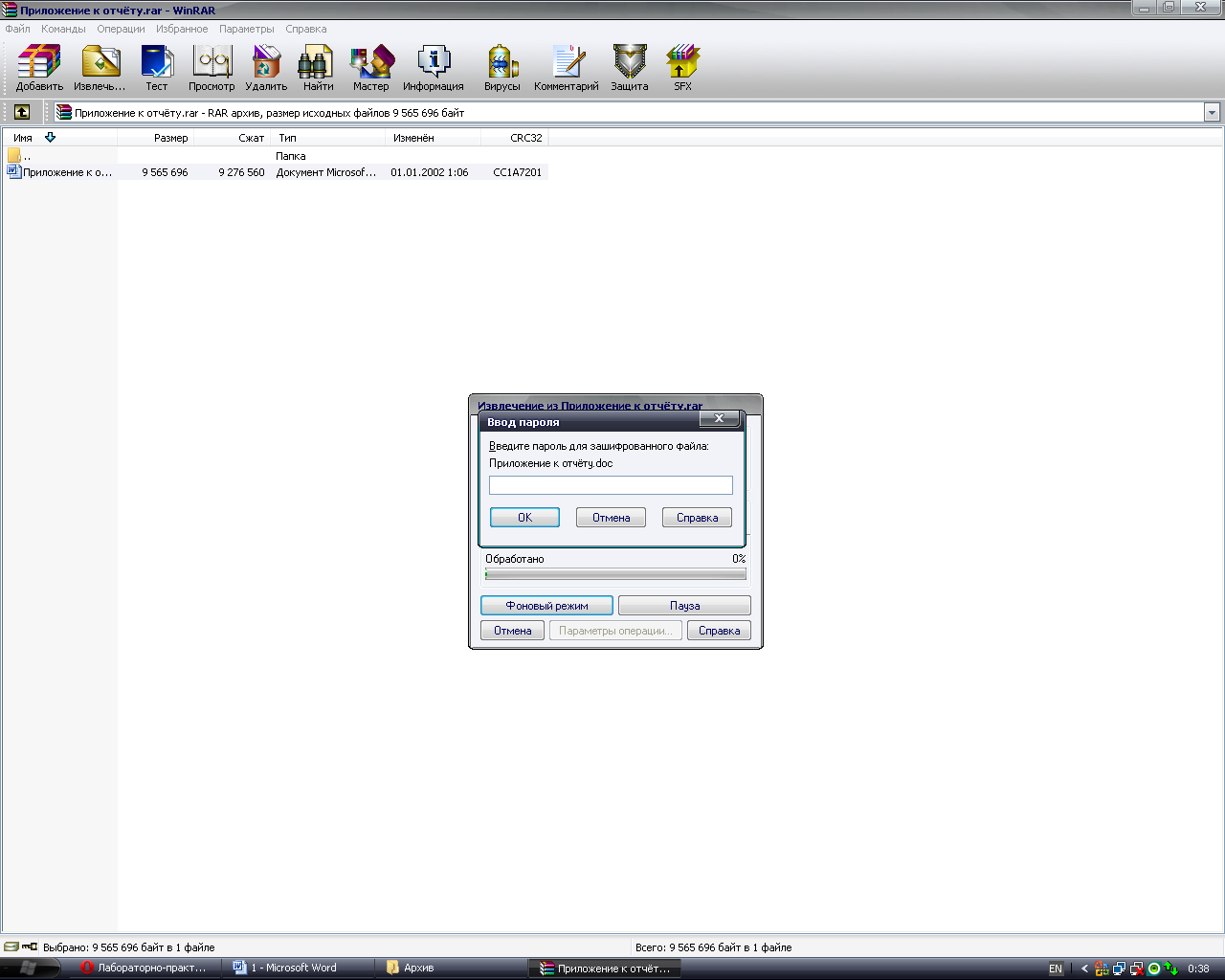
Практическая работа 3
«Дефрагментация, архивирование и форматирование дисков»
Дефрагментация диска С
Выберем программу для дефрагментации диска (Пуск, Стандартные , Служебные, Дефрагментация диска):
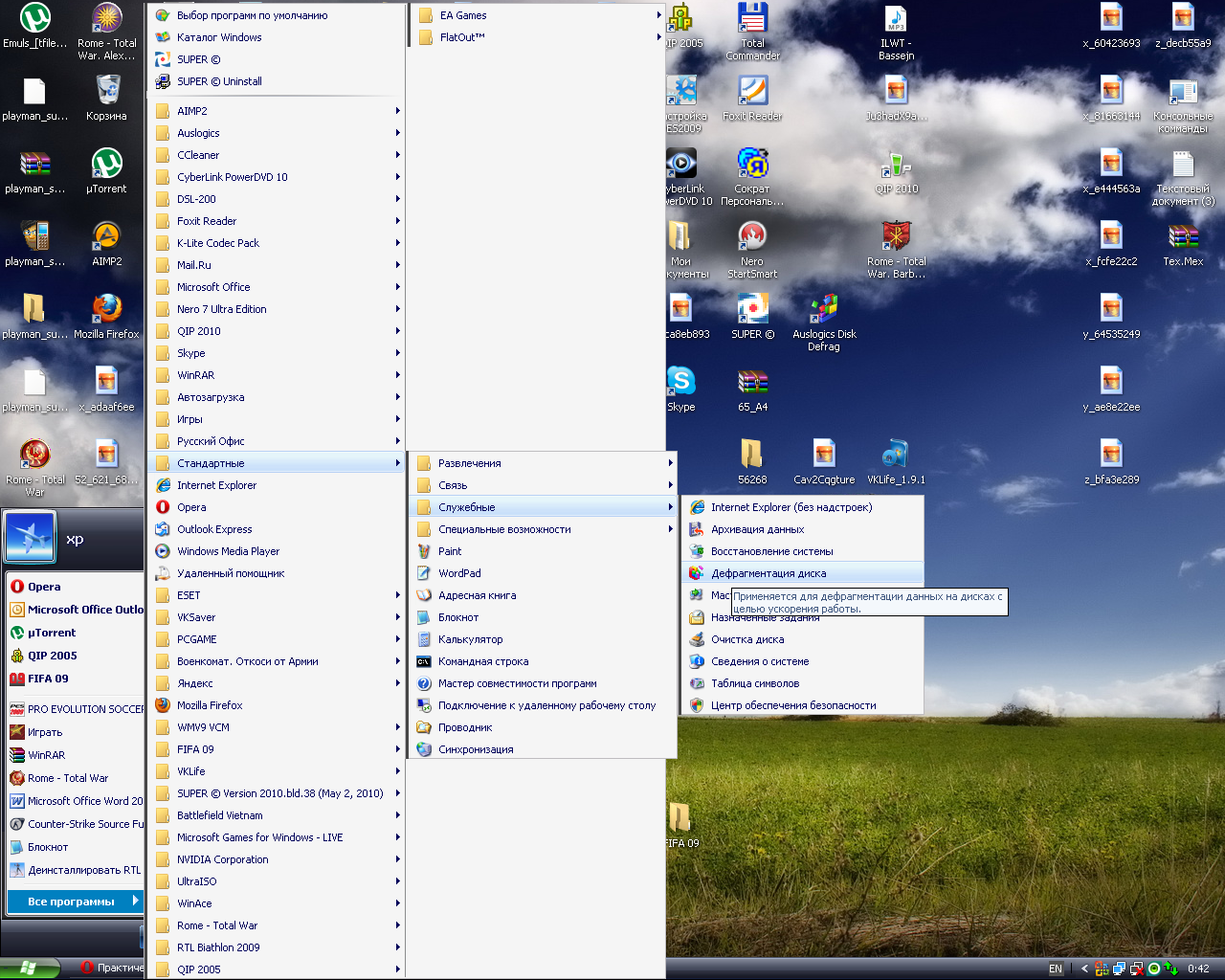
2.В появившемся окне выберите диск С и нажмите кнопку «Анализ».
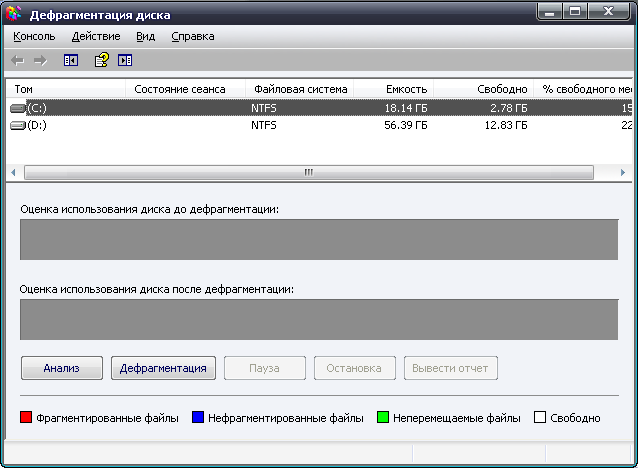
3. После анализа появится сообщение о том, требуется ли дефрагментация этого диска. Если это необходимо - выполним дефрагментацию диска С.
Архивирование файлов
Щелкнем правой кнопкой мыши по файлу, который хотите заархивировать. Появится контекстное меню. Выберите пункт «Добавить в архив».
В открывшемся окне выбрать нужные параметры:

Форматирование дискеты
Возьмём у преподавателя дискету, вставьте её. Откройте Мой компьютер. Щелкнем по диску а правой кнопкой мыши. Выберем пункт «Форматировать».
Выберите нужные параметры:
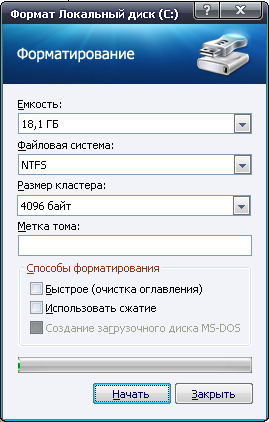
Лабораторно-практическая работа №1
Лабораторно-практическая работа
«Настройка пользовательского интерфейса Microsoft Word»
Выполнив данную практическую работу, вы научитесь:
Запускать программу всеми известными способами, в том числе быстрым – создание ярлыка на рабочем столе;
Настраивать окно программы текстового процессора для удобной и эффективной работы пользователя;
Управлять интерфейсом текстового процессора Word.
Создим ярлык MS Word на рабочем столе (Пуск – Программы – MS Word – Контекстное меню – Отправить на рабочий стол (Создать ярлык)).
Запустим программу Word с ярлыка на рабочем столе.
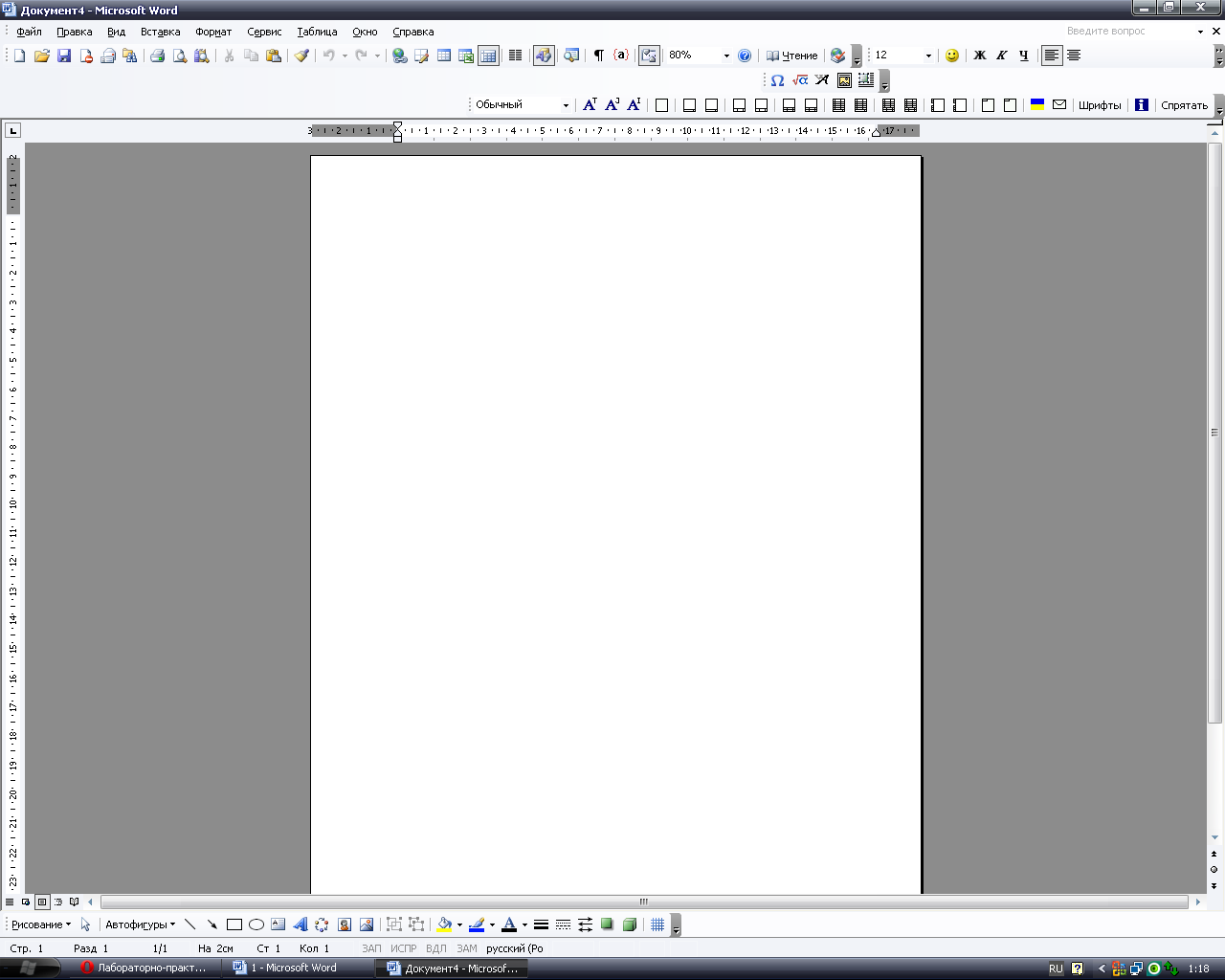
Исследуйте все кнопки панели инструментов «Стандартная» и «Форматирование»
Работая с документом, мы видим виртуальный лист, повторяющий параметры реального . Используем режим «разметка страницы», чтобы иметь полное представление о том, как располагается текст на реальном листе. Вид – Разметка страницы. Также режим отображения документа отображается в нижней части окна документа на горизонтальной строке прокрутки.
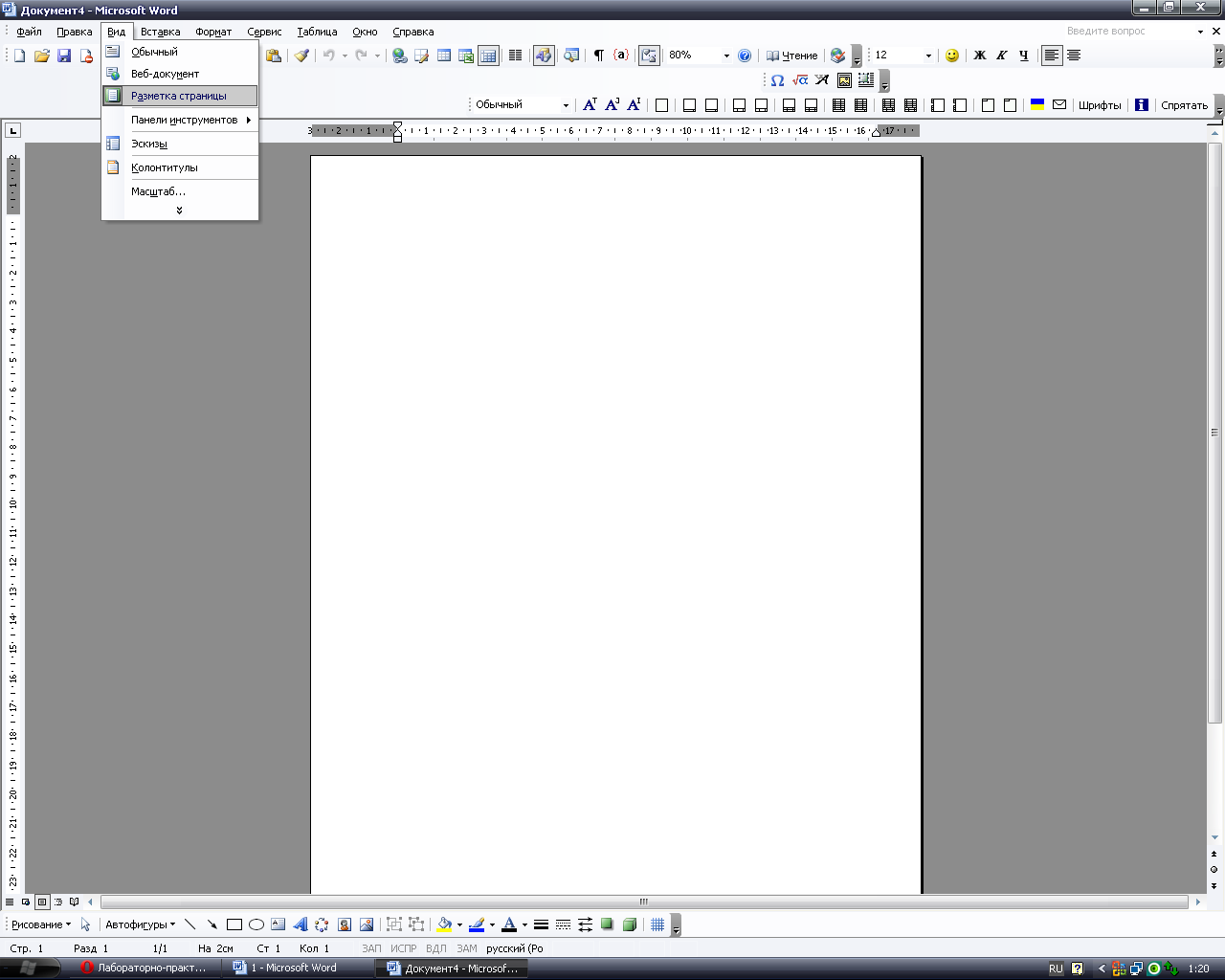
5. При создании и форматировании текстового
документа важно видеть и левое и правое
поле документа. Этого можно достичь,
выполнив команду: Вид – Масштаб – По
ширине страницы. Для быстрого выполнения
данной операции на панели инструментов
Стандартная есть кнопка Масштаб.
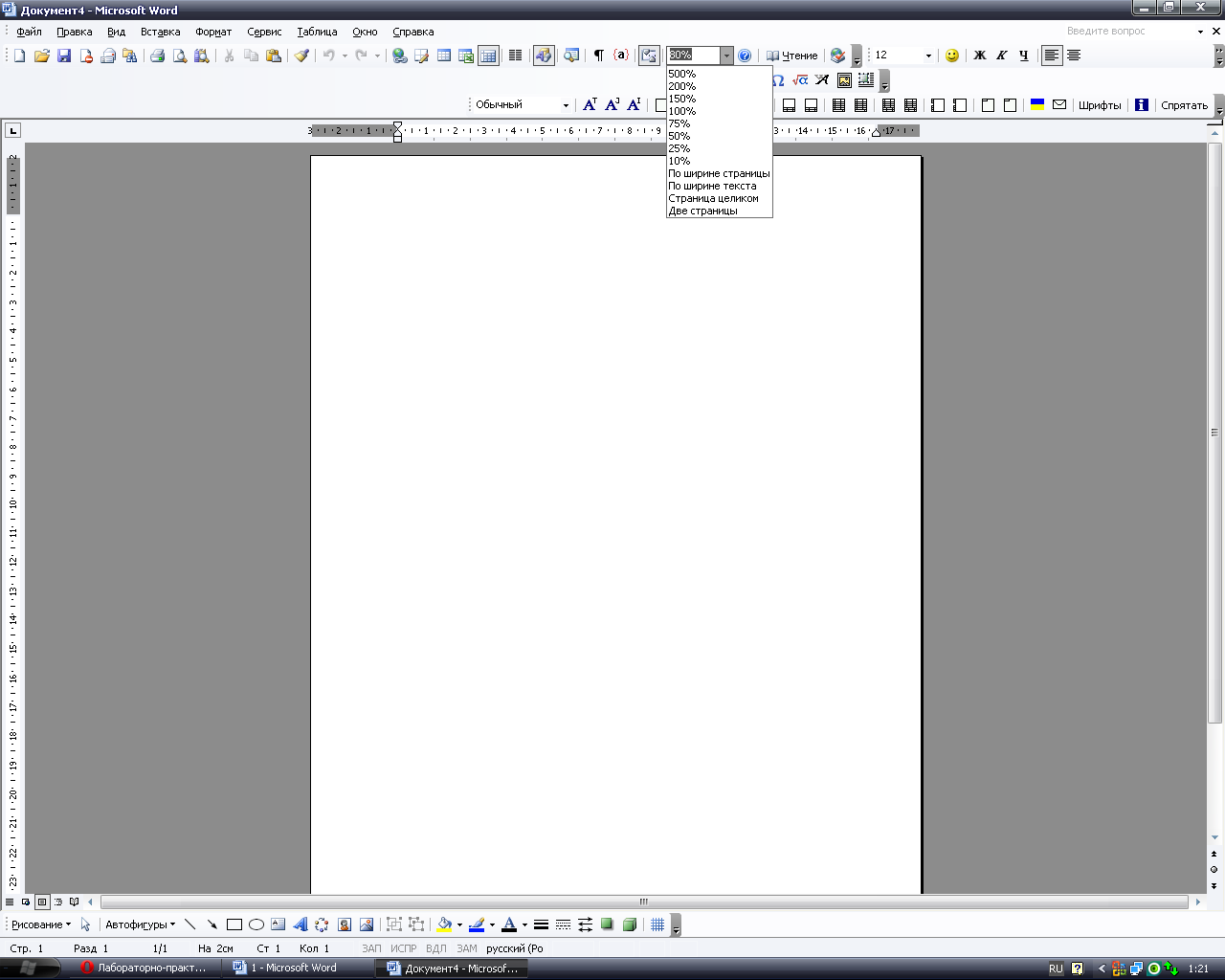
С самого начала приучайтесь работать в режиме специальных символов. Для этого нажмите кнопку "Непечатаемые символы" что очень важно для качественного набора текста и облегчения дальнейших операций по редактированию и форматированию текста.
Установка ориентации бумаги
Верхнее – 2 см.
Нижнее – 2 см.
Левое– 3 см.
Правое – 1 см.
Ориентация – книжная.
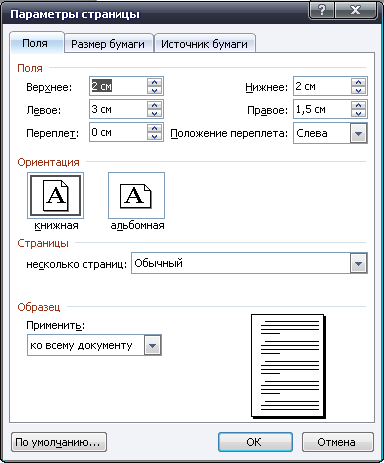
Закроем окно документа Word без сохранения.
